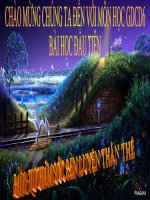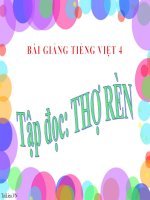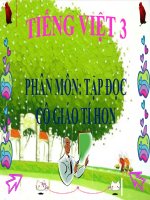Bài giảng Các ứng dụng chủ chốt bài 11: Microsoft Access
Bạn đang xem bản rút gọn của tài liệu. Xem và tải ngay bản đầy đủ của tài liệu tại đây (1.27 MB, 48 trang )
IC3 Internet and Computing Core Certification Guide
Global Standard 4
Các ứng dụng
chủ chốt
Bài 11: Microsoft Access
© CCI Learning Solutions Inc.
1
Lesson Objectives
• cơ sở dữ liệu là gì
• làm thế nào có thể tạo, lưu, mở hoặc đóng cơ sở dữ liệu
• làm cách nào để tạo và chỉnh sửa các bản ghi?
• cách sử dụng các truy vấn đơn gin
ã cỏch to v s dng cỏc bn bỏo cỏo
â CCI Learning Solutions Inc.
2
Access là gì?
• Microsoft Access là một hệ thống quản trị cơ sở dữ liệu (DBMS)
• Access bao gồm cả các công cụ cho phép bạn phát triển giao
diện thân thiện với người dùng
• Access cho phép bạn thực hiện:
− Lưu trữ một lượng dữ liệu lớn
− Thể hiện được những mối quan hệ phức tạp của dữ liệu
− Hỗ trợ đa người dùng
© CCI Learning Solutions Inc.
3
Access là gì?
• Một cơ sở dữ liệu chứa rất nhiều các đối tượng cơ sở dữ
liệu
• Một cơ sở dữ liệu trong Access (phiên bản 2007 và cao
hơn) lưu trữ các đối tượng của nó trong một tệp tin đơn có
tên mở rộng của tệp tin là .accdb
• Các phiên bản trước của Access sử dụng tên mở rộng
.mdb
• Phiên bản Access 2010 có khả năng tương thích với cơ
sở dữ liệu của các phiên bản trước.
© CCI Learning Solutions Inc.
4
Các đối tượng cơ sở dữ liệu
• Tất cả các đối tượng cơ sở dữ liệu có thể truy cập được
qua khung điều hướng Access (Access Navigation Pane)
• Các đối tượng bao gồm:
− Bảng
− Truy vấn
− Biểu mẫu
− Báo cáo
− Macro
− Module
© CCI Learning Solutions Inc.
5
Các đối tượng cơ sở dữ liệu - Bảng
• Bảng là thành phần căn bản trong bất kỳ cơ sở dữ liệu
nào
• Tất cả các dữ liệu đều được lưu trữ dưới dạng bảng
− Mỗi dòng là một bản ghi
− Each column is a field
© CCI Learning Solutions Inc.
6
Các đối tượng cơ sở dữ liệu – Biểu mẫu
• thường chứa các thành phần và các nút lệnh cho phép
nhập liệu và thực hiện rất nhiều tác vụ khác nhau
© CCI Learning Solutions Inc.
7
Các đối tượng cơ sở dữ liệu – Báo cáo
• Được sử dụng để in và tổng kết dữ liệu
• Có thể sử dụng để in hoặc gửi đi như một tập tin thơng
thường
© CCI Learning Solutions Inc.
8
Các đối tượng cơ sở dữ liệu – Truy vấn
• Dùng để để trích xuất một tập dữ liệu con từ một hoặc
nhiều bảng
Table
Query
© CCI Learning Solutions Inc.
9
Các đối tượng cơ sở dữ liệu –
Các cách hiển thị đối tượng
• Có rất nhiều cách hiển thị bạn có thể sử dụng khi bạn làm
việc với các đối tượng cơ sở dữ liệu
Design view
Open view
© CCI Learning Solutions Inc.
10
Các thành phần giao diện
• Có ba thành phần chính trong giao diện người dùng của
Access 2010:
− Ribbon (Dải ruy băng)
− Navigation Pane (Khung điều hướng)
− Backstage view (cách hiển thị Hậu trường)
© CCI Learning Solutions Inc.
11
Khung điều hướng
• Nằm ở phía bên trái màn hình, khung điều hướng là vị trí
trung tâm để từ đó bạn có thể tạo và sử dụng bất kỳ loại
đối tượng cơ sở dữ liệu nào
© CCI Learning Solutions Inc.
12
Cách hiển thị Hậu trường
• Bạn sử dụng cách hiển thị Hậu trường để tạo, mở, lưu,
in và quản lý các cơ sở dữ liệu
© CCI Learning Solutions Inc.
13
Quản lý các tệp tin cơ sở dữ liệu
• Các tác vụ quản lý tệp tin trong Access được thực hiện
trong cách hiển thị Hậu trường
• Các tác vụ quản lý tệp tin bao gồm:
− Tạo cơ sở dữ liệu
− Mở hay đóng một cơ sở dữ liệu
− Lưu cơ sở dữ liệu với tên mới hoặc vị trí mới
− Sửa chữa và nén cơ sở dữ liệu
− Xuất bản cơ sở dữ liệu để lưu trữ trên web
− Thiết lập các tùy chọn cho cơ sở dữ liệu
© CCI Learning Solutions Inc.
14
Tạo cơ sở dữ liệu trống mới
• Các cơ sở dữ liệu được tạo ra từ các mẫu cơ sở dữ liệu
• Mẫu cơ sở dữ liệu trống tạo ra một tệp tin cơ sở dữ liệu
rỗng; đó là cơ sở dữ liệu được tạo ra mà không chứa bất
kỳ đối tượng cơ sở dữ liệu nào
• Có thể đặt tên và vị trí lưu trữ cho một cơ sở dữ liệu mới
− Không sử dụng các ký tự đặc biệt cho tên của tập tin
− Độ dài tối đa của tên tập tin là 255 ký tự (bao gồm cả thư mục
chứa và đường dẫn)
© CCI Learning Solutions Inc.
15
Tạo cơ sở dữ liệu từ một mẫu
• Một mẫu là một mơ hình
của cơ sở dữ liệu điển
hình
• Bao gồm tất cả tất cả các
đối tượng như bảng, truy
vấn, biểu mẫu, báo cáo để
thực hiện một chức năng
cụ thể
© CCI Learning Solutions Inc.
16
Lưu và xuất bản cơ sở dữ liệu
• Sử dụng thẻ năng lưu và Save & Publish trong góc hiển
thị hậu trường để lưu dữ liệu tại một vị trí nào đó hoặc
dưới định dạng khác
© CCI Learning Solutions Inc.
17
Đóng cơ sở dữ liệu
• Thực hiện thao tác
đóng cơ sở dữ liệu
từ góc nhìn hậu
trường (Backstage
view)
© CCI Learning Solutions Inc.
18
Mở cơ sở dữ liệu đang tồn tại
• Có thể mở một CSDL
đã tồn tại bằng cách:
− Chọn nó trong danh sách
cơ sở dữ liệu đã sử dụng
gần đây của Access
− Sử dụng lệnh Open và
điều hướng đến vị trí lưu
trữ tập tin và mở nó
© CCI Learning Solutions Inc.
19
Căn bản về Bảng
• Một trường là một thể loại thơng tin trong bảng
• một bản ghi là một tập hợp thông tin chứa một hoặc
nhiều trường liên quan đến một thực thể
Field
Record
© CCI Learning Solutions Inc.
20
Làm việc với các bản ghi
• cách hiển thị Datasheet bao
gồm:
Bộ chọn bản ghi
− bộ chọn bản ghi
− nút điều hướng bản ghi
− hộp chứa số của bản ghi
Hộp chứa số bản ghi
Các nút điều hướng
© CCI Learning Solutions Inc.
21
Điều hướng trong trang dữ liệu
• Sử dụng các nút điều hướng để di chuyển trong trang
dữ liệu
• Nhập số vào hộp số bản ghi
• Sử dụng các phím điều hướng
• Nhấp chuột vào bất kỳ vị trí nào trong trang dữ liệu
Bản ghi đầu tiên
Bản ghi trước
Bản ghi sau
Bản ghi cuối cùng
Tạo một bản ghi mới
© CCI Learning Solutions Inc.
22
Nhập và chỉnh sửa các bản ghi trong cách hiển
thị Datasheet
• Để thêm một bản ghi mới, hoặc là nhấp chuột vào nút
New (blank) record để tạo ra một dòng mới và trống,
hoặc nhấp chuột vào trường cuối cùng của bản ghi cuối,
và nhấn TAB để tạo ra dòng trống mới
− Khi bạn nhập hoặc chỉnh sửa dữ liệu trong một bản ghi của bảng,
biểu tượng chiếc bút chì hiển thị trong bộ chọn bản ghi để chỉ ra
bản ghi đó chứa các thay đổi chưa được lưu
• Bất kỳ thay đổi nào với các bản ghi đều được tự động lưu
lại khi bạn chuyển sang một bản ghi khác
• Có thể lưu bản ghi thủ cơng bằng cách nhấp chuột vào
lệnh Save trên thanh cơng cụ hoặc nhấn CTRL+S
© CCI Learning Solutions Inc.
23
Xóa các bản ghi trong cách hiển thị Datasheet
• Khi bạn xóa một bản ghi trong bảng, bạn xóa hết tất cả
các trường của bản ghi đó
• khơng thể sử dụng Undo cho bản ghi đã bị xóa.
• nhấp chuột phải vào bộ chọn bản ghi, và sau đó chọn
Delete Record
− Nhấp chuột vào Yes để xác nhận việc xóa bản ghi
© CCI Learning Solutions Inc.
24
Điều chỉnh cách hiển thị
• Điều chỉnh cách hiển thị:
− điều chỉnh thiết lập phóng đại khi xem báo cáo
− tối thiểu hóa, tối đa hóa kích thước hoặc phục hồi kích thước cửa
sổ làm việc
− Xếp chồng thanh điều hướng
© CCI Learning Solutions Inc.
25